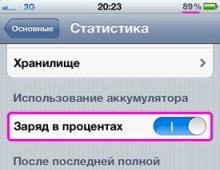Що таке формат EPUB та чим його відкрити. Програми для читання книг ePub у середовищі Windows Epub, ніж відкрити
Своїм авторам ми зазвичай надаємо книги у форматі PDF та ePub. PDF потрібний для читання через звичайний ПК та ноутбуки, звичайні рідери його також підтримують. Формат ePub куди зручніший для iPhone, iPod та всіх типів пристроїв для читання. Якщо у вас є книга тільки у форматі ePub, то прочитати на звичайному комп'ютері її можна за допомогою таких сервісів.
Онлайн
- Користуючись сайтомBookWorm from O'Reilly Labs. Сайт BookWorm дозволяє не лише читати книги, а й зберігати їх у бібліотеці на своєму сервері.
На iPod або iPhone
- Використовуючи сайт Stanza from Lexcycle
На комп'ютері чи ноутбуці
- Stanza від Lexcycle. Ви можете завантажити та інсталювати програму “Stanza Desktop.” Підходить для Windows та Mac OS.
- Adobe Digital Editions. Adobe Digital Editions (ADE) – рідер для читання е-книг та каталог для бібліотеки з електронних книг. Зверніть увагу на можливі проблеми з кириличними шрифтами. Підходить для Windows та Mac OS.
- Book Glutton. Сайт Book Glutton дозволяє завантажувати та зберігати e-книги, а також завантажувати їх на комп'ютер та iPod. Девіз сайту - "Новий спосіб читання онлайн".
- Calibre. Calibre – безкоштовний рідер для електронних книг з відкритим вихідним кодом. Підходить для Windows та Mac OS.
- FB Reader. Безкоштовний рідер ePub для Linux, а також Windows XP та Vista.
- Азарді. Azardi – бета версія рідера для електронних книг.
Програми для читання книг
- Textr. Textr – новий пристрій для читання е-книг.
Файл із розширенням epub – це популярний формат файлу, який використовується для зберігання книг та інших видів контенту. EPUB, скорочення від електронної публікації, було визнано офіційним стандартом Міжнародного форуму цифрових публікацій (IDPF) у вересні 2007 року.
Що таке файл EPUB
EPUB файлиможуть зберігати текст, зображення, таблиці стилів, шрифти, деталі метаданих та таблиці контенту. Вони відносно універсальні і розмір екрану не впливає на форматування – файли EPUB можуть відображати вміст на великих екранах комп'ютерів, так і на маленьких екранах смартфонів. До того ж, це доступний стандарт, тому більшість рідерів підтримують файли EPUB.
Як відкрити файл EPUB
Через їх поширення формату EPUB, більше читалок електронних книг підтримує EPUB-файли. Ви легко зможете відкрити epub-файл, використовуючи Kobo та Barnes & Noble Nook або навіть на робочому столі за допомогою численних безкоштовних програм, таких як Calibre або Яндекс.Браузер.
Помітний виняток – Kindle. Ви не можете прочитати файл EPUB безпосередньо на Kindle, але є способи конвертувати їх, щоб читати на Kindle.
iPhone та Android пристрої поставляються з встановленими власними програмами для відкриття електронних книг – iBooks та Google Play. Якщо ви спробуєте відкрити програму на робочому столі Windows, вам, ймовірно, знадобиться стороння програма.
Якщо ви використовуєте Windows 10, Microsoft Edge може відображати файли EPUB. Якщо Edge не встановлено як програму за промовчанням для обробки файлів epub, клацніть правою кнопкою миші на файл, виберіть Відкрити з допомогоюу контекстному меню, а потім виберіть Microsoft Edge.
Edge відкриє нову вкладку з вашою книгою у тому ж форматі, що використовується рідерами. Звичайно, Edge не забезпечить найкращий досвід читання. Тому ми рекомендуємо використовувати щось на зразок додаток Calibre, який може відкрити будь-яку кількість форматів електронних книг.
Як конвертувати файл формату EPUB
Як і у випадку будь-якого іншого формату файлів, Вам знадобиться спеціальне програмне забезпечення для перетворення EPUB на інший формат. Якщо ви спробуєте змінити розширення, ви можете отримати пошкоджений і непридатний для використання файл.
Для перетворення файлів EPUB ми знову рекомендуємо Calibre. Ця програма не тільки дозволяє відкривати і переглядати книги, але також має потужний інструмент, який може конвертувати файл в один з 16 різних форматах, включаючи формат Mobi.

Якщо Ви не надто зацікавлені в завантаженні стороннього програмного забезпечення, або у вас є тільки одна або дві книги, Вам можуть допомогти деякі веб-сайти: DocsPal , Convertio , ConvertFiles і Zamzar . Всі вони працюють без проблем, хоча DocsPal, ймовірно, найпростіший у використанні.
Просто зайдіть на будь-який із цих веб-сайтів, завантажте файл, виберіть формат, Який хочете отримати на виході, все інше сайт обробляє самостійно!
Це зручний та функціональний додаток, призначений для читання електронних документів. Програма працює з великою кількістю форматів, у тому числі epub та pdf. Використовуючи Adobe Digital Editions Home, ви зможете не лише відкрити та прочитати документ у форматі epub, але й організувати свою електронну бібліотеку. Програма дозволяє завантажувати книги, сортувати їх за авторами або за тематикою, читати в офлайн-режимі, робити закладки, додавати коментарі.Щоб перенести куплені електронні книги на інші пристрої, потрібно зареєструвати комп'ютер на сайті виробника програми за допомогою Adobe ID.
Програма має простий інтерфейс, який оптимізований для читання. Книги можна відкривати в одно- та двосторінковому режимі. Налаштовується і розмір шрифтів. Крім того, за допомогою Adobe Digital Editions Home можна перенести її на мобільні пристрої (планшети, смартфони, комунікатори). Програма підтримує пошук за текстом і може відтворювати вбудовані в публікацію swf файли. Додаток повністю, скачати його можна з сайту виробника.
Universal Viewer
Універсальний додаток, здатний замінити безліч програм-браузерів і плеєрів. У налаштуваннях програми можна увімкнути російський інтерфейс. Universal Viewer здатний відкрити практично будь-які файли. Програма працює з величезною кількістю графічних форматів, може програти музику та відео, відкриває веб-файли та офісні документи. Існує і портативна версія Universal Viewer, яка не потребує встановлення.Якщо для роботи в інтернеті ви використовуєте Mozilla Firefox, читати книги у форматі epub можна прямо в браузері, встановивши розширення EPUBReader. Існує подібне розширення для Google Chrome, воно називається MagicScroll.
Для перегляду документів у форматі epub програма має спеціальну вбудовану утиліту. Функцій редагування немає, але перегляд документів організований дуже зручно, зовнішній вигляд книги можна налаштувати відповідно до своїх уподобань. Є можливість перегляду у повноекранному режимі. Universal Viewer дозволяє скористатися пошуком, скопіювати текст до буфера обміну, відправити документ на друк. Програма повністю безкоштовна і доступна для завантаження з сайту виробника.
Alreader
Ще одна універсальна програма для читання електронних книг. Alreader підтримує різні формати документів, у тому числі epub. Додаток має безліч функцій. Крім стандартних опцій вибору колірної схеми, налаштувань шрифтів, вирівнювання тексту, перемикання в одно- та двосторінковий режим перегляду alreader підтримує словники GoldenDict, ColorDict 3, Fora Dictionary, Lingvo та деякі інші. Існує функція вибору кодування для відкритого документа.Якщо вам необхідно створити або відредагувати epub документ, використовуйте програми Sigil, eCub, Jutoh.
Програма підтримує функцію пошуку, пропонує гнучкі налаштування для переходу по тексту, підтримує відображення виносок. Можна вибрати анімацію перегортання, налаштувати автопрокручування та зберегти зроблені налаштування у профілі користувача. Alreader працює на стаціонарних комп'ютерах, а також планшетах, смартфонах та комунікаторах під керуванням Windows або Windows CE та Windows Mobile. Підтримується операційна система Android 1.6+. Програма повністю безкоштовно.
EPub – скорочення від Electronic Publication. Формат ePub призначений для цифрових книг та публікацій. Сьогодні цей формат стає найбільш популярним серед електронних книг. Інтернет-магазини розповсюджують літературу у форматі ePub. У нашій статті ми розповімо, як відкрити формат ePub.
Для відображення тексту формату ePub можна використовувати як вбудовані засоби та інструментарій вашого браузера, так і спеціальні програми. У разі використання браузера Mozilla Firefox необхідно буде встановити спеціальне розширення EPUBReader.
Завантажити EPUBreader безкоштовно
Завантажити програму з офіційного сайту Після встановлення цього розширення на панелі керування Mozilla Firefox з'являється кнопка відкриття формату ePub. Цей плагін має безліч функцій роботи з текстовим зображенням. Ви можете додавати файли до своєї бібліотеки та переглядати їх навіть у відсутності інтернету.

Якщо ви використовуєте Google Chrome, існує інша плагін для відкриття ePub.
Завантажити MagicScroll безкоштовно
Завантажити програму з офіційного сайту. Після завантаження програми ви можете додавати файли до бібліотеки. У цьому плагіні багато можливостей роботи із зображеннями, автоматичний скролінг.

Відкрити формат ePub можна і програмою FBReader. Ця програма доступна і для електронних книг на базі Android.
Завантажити FBReader безкоштовно
Завантажити програму з офіційного сайту
FBReader – програма для читання електронних книг, що вільно розповсюджується. Програма дозволяє працювати з текстом, зробити його кольоровим, змінити спосіб перегортання сторінок та багато іншого. Вона дозволить зробити зручним для читання електронних книг.
FayTan.ru
Чим відкрити EPUB

При роботі з книгою в електронному форматі досить часто зустрічається таке, що вона має розширення ePub, яке не розпізнається стандартними програмами операційної системи Windows. У такому випадку доводиться вдатися до допомоги сторонніх утиліт для того, щоб відкрити файл.
Що таке ePub
EPub (Electronic Publication) є відкритим форматом для книг у електронній версії. На відміну від простих текстових форматів, таких як txt і подібних, ePub є розміченим документом, в якому, крім простого тексту, можуть міститися позначки та додаткова інформація про текст, яка полегшує роботу з файлом (вказівка на заголовки, виділення, списки тощо). ).
Як відкрити ePub
Отримати інформацію, що міститься у файлі цього формату, можна різними способами. Це може бути як встановлення повноцінної програми на комп'ютер, так і простого розширення для браузера.
Якщо ви не хочете перевантажувати систему зайвими програмами, то для читання електронної книги вам може вистачити простого браузера.
Спосіб 1: використання браузера
Для роботи з електронними книгами є спеціальні розширення для браузерів. Розглянемо основні їх.
Відкриваємо ePub у Google Chrome
Для браузера Google Хром відповідним розширенням стане MagicScroll eBook Reader. Інтерфейс простий та містить мінімальну кількість налаштувань, які не перевантажують загальний вигляд розширення. Книгу можна читати прямо у сусідній вкладці, при цьому ви можете вибрати шрифт та його колір, є можливість автопрокручування.
При відкритті повноекранного режиму зайві елементи ховаються і на екран виводиться сама книга без елементів, що відволікають. Збоку розташоване невелике меню налаштувань, щоб налаштувати книгу під ваші уподобання. Є можливість закачувати книги безпосередньо з комп'ютера. Якщо у вас є реєстрація на сайті, всі файли надалі зберігаються у вашій особистій бібліотеці. Додавання книг у розширення виглядає так:

Відкриваємо ePub у Mozilla Firefox
У браузері Firefox відповідним розширенням є EPUBReader. Має воно дуже просте оформлення і налаштування. Користувачеві надається можливість змінювати шрифт, режим роботи, додавати закладки, закачувати книги на комп'ютер або відкривати їх у розширенні прямо з особистого пристрою. Робота з файлами виконується так:

Спосіб 2: Calibre
Ця читалка є кроссплатформенною програмою для роботи з текстовими файлами. Підтримує велику кількість форматів, у тому числі ePub. Дозволяє конвертувати книги з одного формату до іншого. Є можливість створення бібліотеки хмари на особистому ПК з можливістю роботи з нею на інших пристроях. Книги до створеної бібліотеки можна як закачувати самостійно, так і купувати через інтернет-магазини.

За допомогою налаштувань можна підібрати оптимальний для читання стиль відображення книги. Так можна редагувати шрифт, колір фону та літер, кількість сторінок, що відображаються. Відкривати книжки досить просто. При наступному відкритті книги буде показано сторінку, на якій було завершено роботу.
Спосіб 3: FBreader
Ця безкоштовна програма для читання з підтримкою формату ePub є кросплатформною. Є можливість створити власну бібліотеку із сортуванням файлів за темами чи авторами. Завдяки цій програмі вам не знадобиться щоразу шукати потрібну книгу на пристрої або в мережі. Достатньо один раз відкрити її тут, і вона збережеться у вашій особистій бібліотеці.

Завантажити програму з офіційного сайту
Спосіб 4: CoolReader
Ця утиліта для роботи з електронними книгами підтримує формати: FB2, EPUB, DOC, RTF, HTML, CHM, TXT, TCR, PDB, PRC, PML і т.д.

Робота із програмою досить проста. Вона має приємне оформлення, комфортне для читання та довгої роботи. Також можна змінити стиль оформлення особисто для себе
Завантажити програму з офіційного сайту
Спосіб 4: STDUviewer
Невелика за розміром програма для роботи з файлами. Має багатовіконний інтерфейс, який дозволяє працювати одразу з кількома документами. На бічній панелі відображаються ескізи сторінок.

Завантажити програму з офіційного сайту
Спосіб 5: ALReader
Утиліта для електронних книг. Спочатку використовувалася на мобільних пристроях, але зараз підтримується і ОС Windows. До підтримуваних форматів, крім ePub, входять FB2, mobi, doc, docx, odt, txt і т.д.

Завантажити програму з офіційного сайту
Існує велика кількість програм, здатних відкрити файл у форматі ePub, багато з яких безкоштовні. При цьому не обов'язково встановлювати нову утиліту на комп'ютер, оскільки працювати з документом можна навіть у браузері.
Розкажи друзям у соціальних мережах
CompDude.ru
Чим відкрити ePub?
galaxy_aeonСпектр форматів електронних книг досить широкий і не обмежується лише FB2 та DjVu. Електронні книги часто зберігаються у форматі ePub. Якщо у вас є електронна читалка, вона, швидше за все, відкриє книгу в цьому форматі. Але чим відкрити ePub на комп'ютері? ePub – це скорочення від Electroniс Publication. Цей відкритий формат був розроблений IDPF (Міжнародним форумом з цифрових публікацій). Формат ePub використовується для документів, у яких текст є найважливішою частиною. Крім власне тексту у форматі HTML, ХHTML або PDF, файл ePub може містити опис видання в XML, графіку (растрову та векторну), вбудовані шрифти, стилі тощо. Чим відкрити ePub, якщо під рукою немає електронної книги? програм для Windows, що дозволяють відкрити ePub на персональному комп'ютері. Одна з таких програм – це Adobe Digital Editions. Ця безкоштовна програма, розроблена Adobe Systems, використовується для читання та керування електронними книгами у форматах ePub, PDF та XHTML. Книги, що читаються, завантажуються в бібліотеку програми. Вона підтримує виділення тексту, створення нотаток та закладок, вибір розміру шрифту, пошук за текстом, друк потрібних фрагментів тексту, навігацію по сторінках. Також можна відкрити ePub за допомогою безкоштовної програми CoolReader. Крім ePub, ця програма підтримує низку інших форматів електронних книг, а також графічних форматів. Програма підтримує зміст книги, таблиці та CSS у ePub-файлах. Існують різні режими перегляду (сторінки або сувій, відображення однієї або двох сторінок у ландшафтному режимі, повноекранний перегляд, поворот сторінки). Підтримуються закладки, виділення тексту, пошук по тексту, перехресні посилання, гіперпосилання, виноски, автоматичне розміщення переносів. Відкрити ePub можна і програмою FBReader. Ця безкоштовна програма для читання електронних книг підтримує більшість популярних форматів, а також відкрити ePub можна за допомогою – Calibre і STDU Viewer. Ще на Windows можна використовувати такі програми: AlReader, Emerson, ICE Book Reader, Lexcycle Stanza, Lucidor, Mobipocket Reader, Talking Clipboard.Але чим відкрити ePub, якщо ви користуєтеся операційною системою, відмінною від Windows? p align="justify"> Для кожної операційної системи існують свої програми, що дозволяють читати електронні книги в цьому форматі. Перерахую деякі з них:
- Для Android: Aldiko, Bookmate, FBReaderJ, Foliant, WordPlayer, Moon + Reader;
- Для Linux: Calibre, CoolReader, Emerson, FBReader, Lucidor, Okular;
- Для Mac OS X: Adobe Digital Editions, BookReader, Calibre, Emerson, Lexcycle Stanza, Lucidor;
- Для iOS: Bookmate, exLibris, iBooks, Lexcycle Stanza (для iPhone), sReader (для iPhone), Bluefire Reader;
- Для мобільних платформ: AlReader (Windows Mobile, Windows CE), Foliant (J2ME), Bookmate (Symbian), FBReader (PDA), Freda (Windows Mobile), Mobipocket Reader (Windows Mobile, Symbian, BlackBerry), Okular (Maemo ).
Відкрити ePub можна безліччю програм, незалежно від того, який пристрій чи операційну систему ви використовуєте. А остаточний вибір програми – це справа смаку та зручності.
galaxy-aeon.livejournal.com
Програми для читання електронних книг у форматі epub на стаціонарних комп'ютерах та ноутбуках
У цій статті представлені програми, за допомогою яких можна читати електронні, цифрові книги у форматі epub. Публікацію підготовлено PR-службою проекту «Видати книгу» спільно з нашими авторами - Аліною Распоповою (підбір інформації, вихідний текст) та Таньчо Іванса (підбір інформації).
Формат epub є одним із найпоширеніших форматів електронних книг. Більше того, останнім часом цей формат стає міжнародним стандартом.
За своїми технічними характеристиками epub дуже близький до html-сторінок, що дуже зручно для розміщення таких книг в інтернеті. У свою чергу, всі ми знаємо, що для подорожі інтернетом та читання розміщених у всесвітній мережі html-сторінок потрібні спеціальні програми - браузери (від англ. browser, що перекладається як «відвідувач, що розглядає товари» або «програма для перегляду»). Найбільш відомі серед них сьогодні є Google Chrome, Mozilla Firefox, Safari, Internet Explorer, Opera.
Так само для читання файлів електронних книг у форматі epub потрібні свої програми, свої спеціалізовані книжкові браузери. Їх зазвичай називають програми-читалки. До таких програм пред'являються особливі вимоги, адже читання книг потребує набагато більше часу, ніж читання html сторінок. Основне завдання всіх подібних продуктів – за рахунок підбору найкращих параметрів відображення тексту та режимів перегляду створити читачеві найбільш комфортні умови для читання книги.
Книжкові браузери випускають компанії, які розробляють програмне забезпечення, і навіть багато ентузіастів, тобто. програмістів, які з власної ініціативи створюють ті чи інші програми. Тому в даний час кількість таких програм-читалок досить велика, вони різняться між собою за різними параметрами, написані для різних операційних систем та для різних пристроїв для читання – стаціонарних комп'ютерів та ноутбуків, рідерів, смартфонів, планшетів.
У цій статті представлені деякі з таких програм-читалок, які відібрані нами досить суб'єктивно - з погляду особистого досвіду їх використання, легкості знаходження та встановлення, зручності використання*.
У цьому огляді ми не ставили собі завдання докладного викладу функціональних можливостей кожної програми. Мета даної публікації - первинне ознайомлення з тими програмами, які може використовувати звичайний користувач, погляд на них очима іншого такого ж звичайного користувача.
Ці програми можна використовувати на стаціонарних комп'ютерах та ноутбуках.
CoolReader
Зручна програма читання електронних книг. Що цікаво, вона розроблена російським автором, причому навіть не програмістом, а просто аматором комп'ютерів Вадимом Лопатіним. Причому розроблено настільки добре, що було включено до списку закупівель для військового відомства США.
Програма працює під різними операційними системами (Windows, Android, Linux). У ній є багато різних можливостей, наприклад, налаштування розміру, типу та кольору шрифту, налаштування кольору сторінок, 6 вбудованих фонів, підтримка візуальних режимів «сторінка» та «сувій», підтримка змісту з гіперпосиланнями, можливість створювати читацькі закладки та ін.
В цілому CoolReader має достатню кількість налаштувань для підбору найбільш комфортного для очей відображення тексту та простим зрозумілим інтерфейсом. Програма русифікована, не потребує встановлення.
Сайт програми - http://coolreader.org/
AlReader
Непогана читалка під операційною системою Windows. Відрізняється художнішим уявленням тексту. Має також масу налаштувань відображення тексту.
Програма русифікована, не потребує встановлення.
Сайт програми - http://alreader.kms.ru/
ICE Book Reader
Потужна програма для читання електронних книг на комп'ютері/ноутбуку. Працює під операційною системою Windows. Має безліч налаштувань, у зв'язку з чим при першому знайомстві здається складнішою у використанні.
Сторінка програми - http://www.ice-graphics.com/ICEReader/IndexR.html
Calibre
Потужний і водночас що має простий, доступний інтерфейс пакет для читання книг у різних операційних системах (Windows, OS X, Linux). Добре підтримує створення власних бібліотек, здатна підвантажувати книги з різних інтернет-магазинів, завантажує новини та конвертує їх у потрібний формат для читання.
Програма русифікована, потребує встановлення.
Сайт програми - http://calibre-ebook.com/
FBReader
Зручна програма для читання книг, працює під різними операційними системами (Windows, OS X, Linux, Android), включаючи платформи різноманітних мобільних пристроїв. Має простий і зрозумілий інтерфейс, автоматично визначає кодування тексту, найбільш коректно зберігає авторське форматування, дозволяє створювати власні бібліотеки з книг, що зберігаються на комп'ютері.
Програма русифікована, потребує встановлення.
Сайт програми - http://fbreader.org/
Adobe Digital Editions
Просте програма для читання книг. Не русифікована, тому не завжди коректно працює з російськими шрифтами, але має дуже простий і інтуїтивно-зрозумілий інтерфейс.
Потребує встановлення.
Сторінка програми - http://www.adobe.com/ua/products/digital-editions.html
STDU Viewer
Простий та практичний переглядач файлів у форматах epub, pdf, fb2 та багатьох інших, що працює під операційною системою Windows. Мабуть найбільш компактна за розміром програма для читання книг (розмір інсталяційного файлу становить 2,37 МБ, встановленої програми близько 7 МБ).
Програму русифіковано.
Сторінка програми - http://www.stdutility.com/stduviewer.html
Приклад: Як виглядає електронна книга в одній із читальних програм
На скріншоті показаний розворот перших сторінок однієї з нещодавно випущених книг, оскільки він виглядає у програмі-читалці.
Картинка клікабельна, тобто. при натисканні на неї вона буде показана у збільшеному розмірі. А якщо потім клікнути у збільшеній картинці значок із чотирма білими стрілочками у правому нижньому кутку, то картинка відкриється на весь екран.
 Зовнішній вигляд електронної книги у програмі-читалці AlReader
Зовнішній вигляд електронної книги у програмі-читалці AlReader У верхній частині вікна видно кнопки керування, такі як збільшення шрифту, зміна фону, кількість сторінок для відображення на екрані та ін.
У лівій частині екрана з'являється обкладинка, у правій - початок тексту. Тут же видно зміст із гіперпосиланнями. Клацаючи розділи змісту, читач може швидко переходити до відповідних розділів.
*Примітка
Якщо якась програма не згадана у цьому огляді, її можна вказати у коментарях.
додаткова інформація
Формати електронних книг
Пристрої для читання електронних книг
Найпоширеніша проблема, через яку користувачі не можуть відкрити цей файл, є невірно призначена програма. Щоб виправити це в ОС Windows вам необхідно натиснути правою кнопкою на файлі, в контекстному меню навести мишу на пункт "Відкрити за допомогою", а меню вибрати пункт "Вибрати програму...". В результаті ви побачите список встановлених програм на вашому комп'ютері, і зможете вибрати відповідну. Рекомендуємо також поставити галочку навпроти пункту "Використовувати цю програму для всіх файлів EPUB".
Інша проблема, з якою наші користувачі також зустрічаються досить часто – файл EPUB пошкоджений. Така ситуація може виникнути у багатьох випадках. Наприклад: файл був завантажений не повністю через помилку сервера, файл був пошкоджений спочатку і ін. Для усунення цієї проблеми скористайтеся однією з рекомендацій:
- Спробуйте знайти потрібний файл в іншому джерелі в Інтернеті. Можливо вам пощастить знайти найкращу версію. Приклад пошуку Google: "Файл filetype:EPUB" . Просто замініть слово "файл" на потрібну вам назву;
- Попросіть надіслати вам вихідний файл ще раз, можливо, він був пошкоджений при передачі;